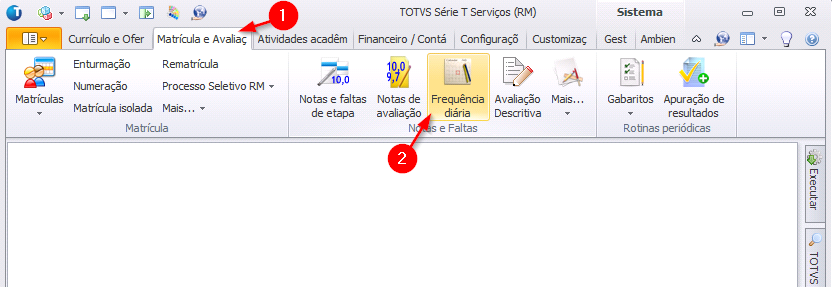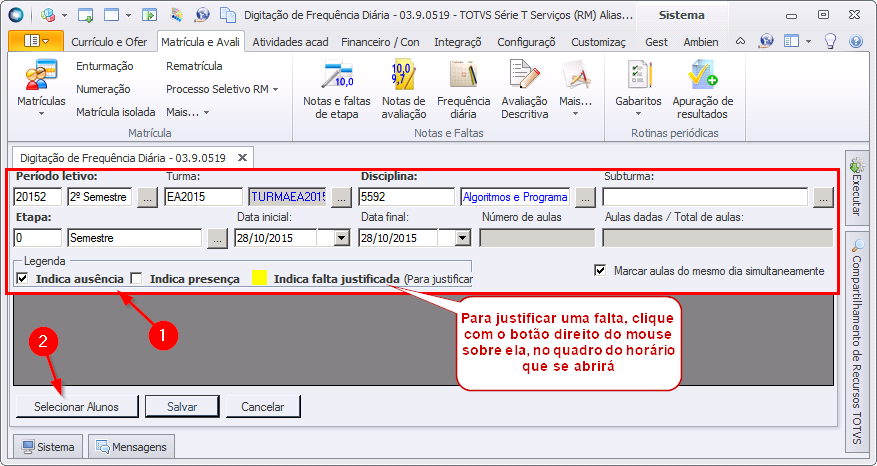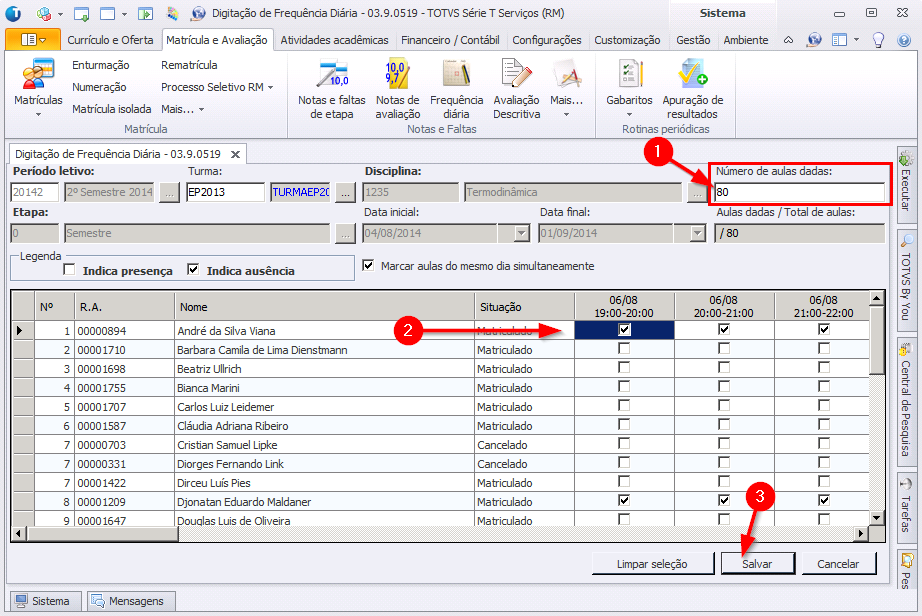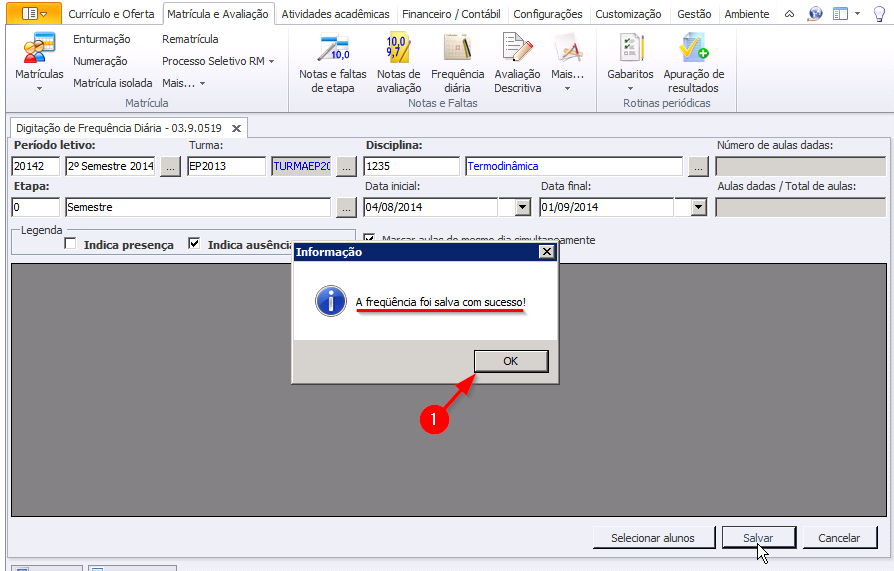Mudanças entre as edições de "Alterar/Lançar faltas"
(→Manual) |
(→Manual) |
||
| Linha 9: | Linha 9: | ||
:<big>'''2.'''</big> Na tela que abrir, defina os campos: '''Período letivo, Turma, Disciplina, Etapa(Semestre), Data inicial e Data final(opcional)'''. Em "Legenda" deixe marcada a opção '''Indica ausência'''. Em seguida, clique em '''"Selecionar alunos"'''<br /> | :<big>'''2.'''</big> Na tela que abrir, defina os campos: '''Período letivo, Turma, Disciplina, Etapa(Semestre), Data inicial e Data final(opcional)'''. Em "Legenda" deixe marcada a opção '''Indica ausência'''. Em seguida, clique em '''"Selecionar alunos"'''<br /> | ||
| − | :[[File:ClipCapIt-151217- | + | :[[File:ClipCapIt-151217-191236.PNG]] |
:<big>'''3.'''</big> Insira o '''"Número de aulas dadas"''' (tome como referência o quadro "Aulas dadas/'''Total de aulas'''". | :<big>'''3.'''</big> Insira o '''"Número de aulas dadas"''' (tome como referência o quadro "Aulas dadas/'''Total de aulas'''". | ||
Edição das 18h12min de 17 de dezembro de 2015
Demonstra como alterar as faltas dos alunos.
Manual
Observação: Se você está alterando faltas em um período letivo já encerrado deverá inicialmente desmarcar o campo Período letivo encerrado no cadastro de período letivo, desfazer o encerramento do período letivo (conforme o manual deste link) e então proceder com os passos abaixo.
- 2. Na tela que abrir, defina os campos: Período letivo, Turma, Disciplina, Etapa(Semestre), Data inicial e Data final(opcional). Em "Legenda" deixe marcada a opção Indica ausência. Em seguida, clique em "Selecionar alunos"
- 3. Insira o "Número de aulas dadas" (tome como referência o quadro "Aulas dadas/Total de aulas".
- 4. Altere as faltas/presenças dos alunos (observando as colunas das datas e hora) e clique em "Salvar"
- IMPORTANTE:
- Caixinhas marcadas significam faltas, desmarcadas significam presenças, ou seja, para lançar faltas basta selecionar as caixinhas referentes a cada horário do dia.
- Marcar aulas do mesmo dia simultaneamente: Se deixar esta opção marcada, ao marcar a primeira aula com ausência o sistema marcará todas as aulas do dia automaticamente. Se desejar marcar apenas 2 (duas) aulas de um dia, deixe esta opção desmarcada.
Observação: Se você alterou as faltas de um período letivo já encerrado deverá visualizar o relatório de Diário de Classe - Notas e Resultados para que o sistema processe o resultado do acadêmico conforme a nova quantidade de faltas e também regerar o relatório Diário de Classe - Faltas (sso se faz através da Turma/Disciplina, Anexos > Relatórios). Esses relatórios deverão ser reimpressos e assinados novamente pelo professor, para que sejam arquivados na secretaria. Além disso você deverá executar os processos abaixo para encerrar a turma e novamente encerrar o período letivo: